Telepítés az [USB-kapcsolat] opció kiválasztásával
Ez a szakasz az eszköz és a számítógép USB-kábellel történő csatlakoztatásának és az illesztőprogram telepítésének eljárását ismerteti.
 FONTOS
FONTOSHa a telepítéskor USB-kapcsolatot használ, mivel a Canon Driver Information Assist Service egyidejű telepítése nem lehetséges, nem használhatja az eszköz adatainak lekérdezése funkciót a szokásos módon. Ha szeretné használni, telepítse a Canon Driver Information Assist Service szolgáltatást az illesztőprogram telepítése után. Előfordulhat azonban, hogy USB-kapcsolat esetén egyáltalán nem tudja használni az eszköz adatainak lekérése funkciót, a használt eszköztől és környezettől függően.
Előfeltételek
Győződjön meg róla, hogy teljesülnek a következő feltételek. Végezze el az előkészítő műveleteket.
A külön megvásárolható USB-csatolókártya telepítése (ha szükséges a használt eszközhöz)
Lapleíró nyelv kiválasztása (Plug & Play) funkció beállítása az eszközön (ha szükséges a használt eszközhöz)
A részletekért tekintse meg az eszköz kézikönyvét.
A számítógép bekapcsolásakor jelentkezzen be az Rendszergazdák csoport tagjaként.
[Asztal] képernyő megjelenítése (Windows 8/8.1/Server 2012/Server 2012 R2 esetén)
Eljárás
1.
Kapcsolja ki a készüléket.
2.
Indítsa el a telepítőt.
Ha a webhelyről letöltött telepítőt használja
Kattintson duplán a letöltött fájlra a kibontáshoz. Ha a fájl kibontása után a telepítő nem indul el automatikusan, kattintson duplán a [Setup.exe] fájlra.
Ha a mellékelt CD-ROM-ot használja CD-ROM
(1) Helyezze a CD-ROM-ot a számítógépbe → kattintson a következőre: [Installation].
(2) Az [Installation] képernyőn erősítse meg a telepítést → kattintson az [Installation] gombra.
Ha a CD-ROM menü nem jelenik meg, kattintson az „Részletek megnyitása” elemre.
A következő eljárás során indítsa el a telepítőt.
Ha a [Koppintással válassza ki, mit szeretne tenni a(z) Ezen lemez eszközzel.] üzenet jelenik meg: kattintson az üzenetre → kattintson a [Futtatás MInst.exe] elemre.
Ha megjelenik az [Automatikus lejátszás] párbeszédpanel: kattintson a [Futtatás MInst.exe] elemre.
Ha a Windows Intéző jelenik meg: kattintson duplán a [MInst.exe] fájlra.
Ha semmi nem jelenik meg (Windows 10): az Intézőben kattintson duplán az [Ez a gép] > [Eszközök és meghajtók] helyen található CD ikonra.
Ha semmi nem jelenik meg (Windows 8/8.1/Server 2012/Server 2012 R2): kattintson az Intézőre az [Asztal] képernyőn → kattintson duplán a [Számítógép] helyen található CD ikonra.
Ha semmi nem jelenik meg (Windows Vista/7/Server 2008/Server 2008 R2): kattintson duplán a CD-ROM ikonra a [ ] (Kezdőképernyő) > [Számítógép] helyen.
] (Kezdőképernyő) > [Számítógép] helyen.
 ] (Kezdőképernyő) > [Számítógép] helyen.
] (Kezdőképernyő) > [Számítógép] helyen.Ha a fenti [MInst.exe] nem létezik:
Kattintson duplán a [Setup.exe] fájlra.
32 bites verzió: 32BIT\Setup.exe
64 bites verzió: x64\Setup.exe
3.
Olvassa el a licencmegállapodást → kattintson az [Igen] gombra.
4.
Válassza ki az [USB-kapcsolat] elemet → kattintson az [Tovább] lehetőségre.
Folytassa a telepítést a képernyőn megjelenő utasításoknak megfelelően.
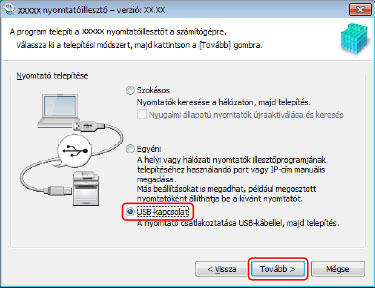
5.
Amikor a következő képernyő megjelenik, csatlakoztassa az eszközt a számítógéphez egy USB-kábellel → kapcsolja be az eszközt.
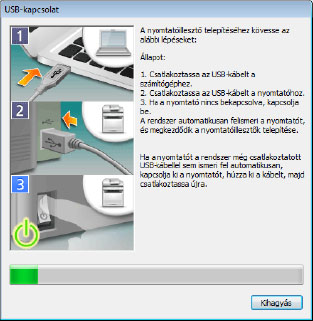
Folytassa a telepítést a képernyőn megjelenő utasításoknak megfelelően.
Ha a fenti képernyőn a telepítés nem sikerült, kattintson az „Részletek megnyitása” elemre.
A következő eljárás végrehajtása után ismét végezze el a telepítést.
(1) Csatlakoztassa az eszközt a számítógéphez egy USB-kábellel → kapcsolja be az eszközt.
(2) Nyissa meg az eszközkezelőt.
Windows Vista/Server 2008: [Vezérlőpult] > [Rendszer és karbantartás] > [Eszközkezelő].
Windows 7/8/8.1/Server 2008 R2/Server 2012/Server 2012 R2: [Vezérlőpult] > [Hardver és hang] > [Eszközkezelő].
Windows 10: [Gépház] > [Eszközök] > [Nyomtatók és szkennerek] > [Eszközkezelő] a képernyő alján.
(3) Kattintson a jobb gombbal a céleszköz nevére az [Egyéb eszközök] listában → kattintson a [Törlés] elemre.
(4) Ellenőrizze az eszköz nevét.
Canon + <típusnév>
6.
Kattintson az [Újraindítás] (vagy a [Kilépés]) gombra.
A telepített eszköz a Windows Vezérlőpult [Eszközök és nyomtatók] [Nyomtatók és faxok] vagy [Nyomtatók] területén jelenik meg.
Windows 10 rendszerben a telepített eszköz a [Gépház] > [Eszközök] > [Nyomtatók és szkennerek] > [Nyomtatók] területen jelenik meg.